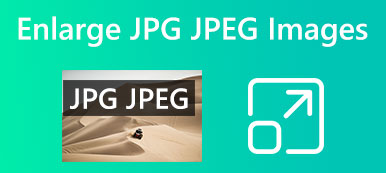Akıllı telefonların gelişmesi nedeniyle HD fotoğraf çekmenin her zamankinden daha uygun olduğu inkar edilemez. Ancak fotoğraf kalitesi sadece donanım tarafından belirlenmez. Bazen, biraz bulanık görünen fotoğraflar çekebilirsiniz. İyi haber şu ki bu dünyanın sonu değil. Bu kılavuz size nasıl yapılacağını gösterecek kötü kaliteli resimleri düzelt profesyoneller gibi.

- Bölüm 1: Kötü Kaliteli Resimleri Çevrimiçi Düzeltmenin En İyi Yolu
- Bölüm 2: Photoshop'ta Resim Kalitesi Nasıl Onarılır
- Bölüm 3: Resim Kalitesini Düzeltme Hakkında SSS
Bölüm 1: Kötü Kaliteli Resimleri Çevrimiçi Düzeltmenin En İyi Yolu
Resim kalitesini düzeltmenin en kolay yolu çevrimiçi bir uygulamadır; ancak çoğunun filigran, kayıt olma, ekstra ödeme vb. gibi bir tür sınırı vardır. Neyse ki, Apeaksoft Ücretsiz Resim Yükseltici bir istisnadır. Her şeyden önce, kullanımı tamamen ücretsizdir. Üstelik resimlerinize filigran veya logo eklemez. Doğrudan bir tarayıcıdan erişebilirsiniz. İşte çevrimiçi fotoğraf kalitesini geri yükleme adımları.
1. AdımTürkiye Dental Sosyal Medya Hesaplarından bizi takip edebilirsiniz. https://www.apeaksoft.com/image-upscaler/ web tarayıcınızda. Düşük kaliteli bir resmi cep telefonunda, örneğin müzede geri yüklemeniz gerekiyorsa, bunu bir mobil tarayıcıda yapabilirsiniz.

2. Adım Tıkla Fotoğrafını yükle düğmesine basın ve kötü kaliteli fotoğrafı cihazınızdan yükleyin. Yüklemeden sonra ana sayfa ile karşılaşacaksınız.
3. Adım Artık, iletişim kutusunun üst kısmındaki ön ayarlarla fotoğraf kalitesini artırabilirsiniz. 2x, 4x, 6xya da 8x. Ardından, içindeki efekti kontrol edin. Çıktı bölme. Memnun kaldığınızda, tıklayın İndirim düğmesini tıklayın ve sonucu indirin.

not: Resim kalitesi arttıkça dosya boyutu da büyür.
Bölüm 2: Photoshop'ta Resim Kalitesi Nasıl Onarılır
Adobe Photoshop'un profesyonel bir fotoğraf editörü olduğu iyi bilinmektedir. Düşük kaliteli fotoğraf restorasyonu da dahil olmak üzere çok çeşitli özellikler içerir. En büyük dezavantajı karmaşık iş akışıdır. Bu nedenle, Photoshop'ta düşük kaliteli bir resmi düzeltme adımlarını gösteriyoruz.
1. Adım Masaüstünüzdeki fotoğraf düzenleme yazılımını başlatın ve zayıf fotoğrafı açın.
2. Adım Git Resim üst menü çubuğundaki menüyü seçin ve Görüntü boyutu. seçeneğini işaretlediğinizden emin olun. Resmi Yeniden Örnekle. Açılır listeyi aşağı çekin ve Bikübik Daha Düz, görüntü kalitesini sabitlemek için en iyisidir. I vur OK Ayarları onaylamak için
3. Adım Geri için Resim menü seç Moda, ve sonra Laboratuvar Rengi. Bu, renk modunu şu şekilde değiştirecektir: Laboratuvar Rengi.
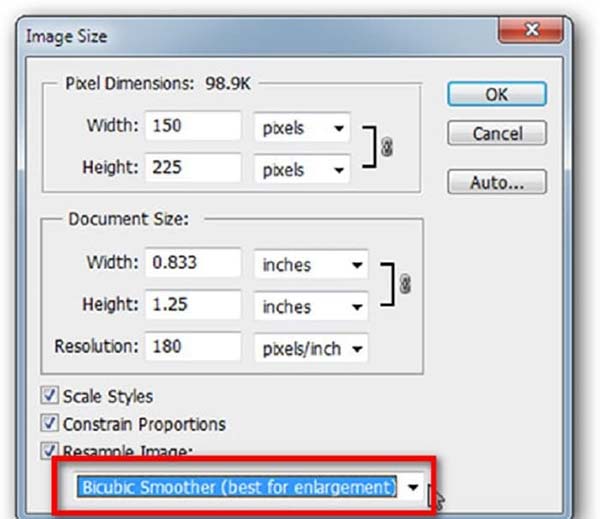
4. Adım Şuna geçin Pencere menüsünü seçin ve Kanallar. Ardından, hafiflik kaliteyi artırmak için bir kanal.
5. Adım Tıkla ve genişlet filtre menüsünü seçin ve Akıllı keskinleştirme seçenek. bu açılacak Akıllı keskinleştirme diyalog. Ardından, aşağı çekin Kaldır seçenek ve seçin Gauss Bulanıklığı. sonra ayarlayın Ücret ve yarıçap resminize göre seçenekler. Önizleme bölmesi size efekti gerçek zamanlı olarak gösterecektir.
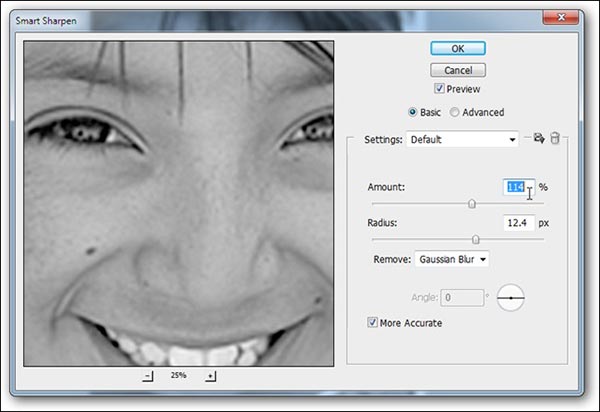
6. Adım İstediğiniz sonucu elde ettiğiniz sürece, üzerine tıklayın. OK kaliteli fotoğraf restorasyonunu onaylamak için düğmesine basın. Sonunda, rötuşlanan görüntüyü yeni bir dosya olarak kaydedin.
not: Değişiklikleri daha sonra ayarlayabilmeniz için görüntüyü PSD'ye kaydetmenizi öneririz. Çıktı formatının fotoğraf kalitesini de etkilediğini unutmayın. JPG, FLV ve daha fazlası gibi kayıplı görüntü biçimleri fotoğraf kalitenizi düşürür. PNG ve kayıpsız resim formatlarını kullanmanız daha iyi olur.
Daha fazla okuma:Bölüm 3: Resim Kalitesini Düzeltme Hakkında SSS
Instagram'da resim kalitesi nasıl düzeltilir?
Varsayılan olarak Instagram, çevrimiçi depolama alanından tasarruf etmek ve deneyimi iyileştirmek için fotoğraflarınızı sıkıştırır. Ancak, bu fotoğraf kalitenize zarar verebilir. Artık uygun ayarlarla Instagram'da resim kalitesini düzeltebilirsiniz. Sosyal medya uygulamanızı çalıştırın, şuraya gidin: Ayarlar ekranı seçin Medya ve Kişiler, ve geçiş Fotoğrafları HD olarak yükleyin.
TV görüntü kalitesini düzeltmek mümkün mü?
Cevap durumunuza göre belirlenir. YouTube veya diğer akış platformlarından bir video çalıştırıyorsanız oynatıcının çözünürlüğünü ayarlayın. Bu sorunu çözmek için VGA veya HDMI kablosunu da yükseltebilirsiniz.
Fotoğraf kalitem neden kötü?
İlk olarak, donanım veya düşük kaliteli lens düşük fotoğraf kalitesine neden olabilir. Ayrıca, uygun ayarların yardımı olmadan fotoğraflarınız da kötüleşecektir. Diğer bir yaygın neden, fotoğrafın uygun araçlar olmadan büyütülmesidir. Bu nedenle, kötü fotoğraf kalitesinden kaçınmak için hem donanımı hem de yazılımı geliştirmeniz gerekir.
Sonuç
Bu eğitim size en iyi iki yolu anlattı. kötü kaliteli bir fotoğrafı düzelt çevrimiçi veya çevrimdışı. Photoshop ortalama insanlar için çok pahalı olsa da ihtiyacınızı karşılayabilir. Temel adımlarımız, fotoğraf kalitesini hızla yükseltmenize olanak tanır. Apeaksoft Free Image Upscaler ise sabit sürücünüze herhangi bir şey yüklemeden daha iyi fotoğraf kalitesi üretir. Başka önerileriniz varsa, lütfen bu gönderinin altına bir mesaj bırakmaktan çekinmeyin.